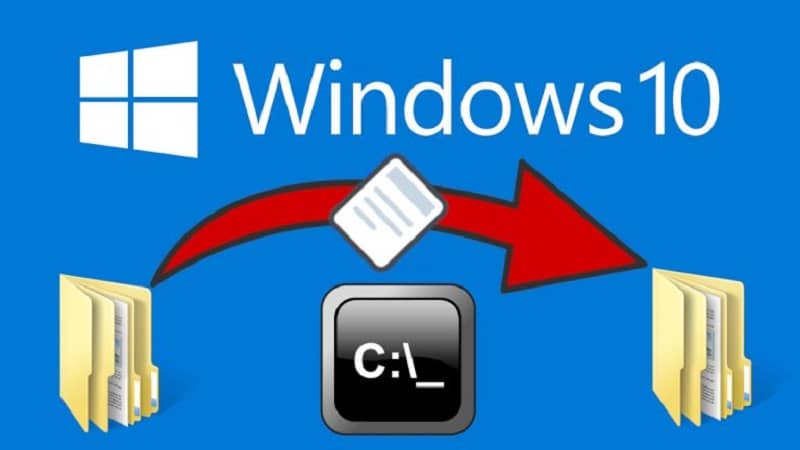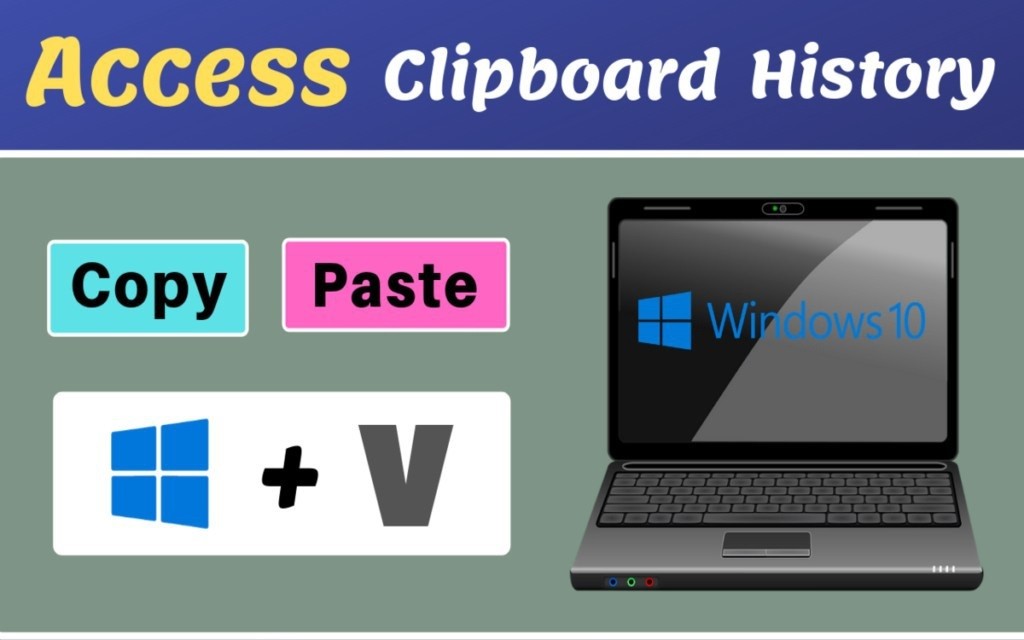تقوم أجهزة الكمبيوتر التي نستخدمها بتخزين كمية كبيرة من المعلومات كل يوم. ويتم تنظيم هذا المحتوى وحفظه على شكل ملفات ومجلدات .
كلما زاد عدد المهام التي نقوم بها باستخدام جهاز الكمبيوتر الخاص بنا، زادت المعلومات التي سيتم تخزينها. سواء كان الأمر يتعلق بإنشاء المستندات، وتصفح الويب، وتنزيل الملفات، وحتى الوصول إلى بريدنا الإلكتروني، فإنه يقوم بإنشاء معلومات يتم تخزينها في ذاكرة جهاز الكمبيوتر الخاص بنا.
لهذا السبب، من الطبيعي تمامًا أن يمتلئ جهاز الكمبيوتر الخاص بنا شيئًا فشيئًا بمجلدات تحتوي على معلومات لا نتذكرها في بعض الأحيان، وهذا بالإضافة إلى خلق نقص في التحكم في ملفاتنا، فإنه يشغل مساحة غير ضرورية على جهاز الكمبيوتر الخاص بنا .
الشيء الشائع هو التخلص من تلك الملفات غير المرغوب فيها التي يتم إنشاؤها؛ ومع ذلك، قد لا تتم إزالة الكثير منها بهذه السهولة. إذا حاولت حذف مجلد ولم يسمح جهاز الكمبيوتر الخاص بك بذلك لأنه قيد الاستخدام، فلا تقلق. هناك طرق معينة لحذف كل تلك المعلومات.
يتم إجراء إزالة هذه الملفات المزعجة التي لا يمكن حذفها من خلال موجه الأوامر أو CMD الذي يوفره لنا Windows لتسهيل بعض المهام.

كيفية حذف الملفات والمجلدات من CMD؟
حذف الملفات
على الرغم من أنه عادة ما يكون حذف الملفات من نظام التشغيل Windows أسرع. وتحديد كل منها وحذفها، إلا أنه سيكون لدينا دائمًا خيار حذف الملفات والمجلدات من CMD . وهذا مفيد للغاية لتتمكن من التخلص من كل تلك الملفات التي تتطلب أذونات لحذفها. أو تلك التي لا يمكن حذفها لأنها قيد الاستخدام في تلك اللحظة.
أول شيء يتعين علينا القيام به هو فتح موجه الأوامر وسنستخدم أمر DEL. (حذف) والذي يمكننا من خلاله حذف أي نوع من الملفات من القرص الصلب الخاص بنا. في لوحة CMD. سنستخدم أولاً أمر القرص المضغوط للانتقال إلى الدليل الذي توجد به الملفات والمجلدات.

بمجرد الوصول إلى هناك. سنشرع في كتابة الكود التالي: DEL /F /A <file.extension> ستسمح لنا المعلمات F وA بحذف الملفات. حيث يكون F هو فرض حذف الملف و A لحذف الملفات تم وضع علامة “جاهزة للأرشفة”.
حذف المجلدات
عملية حذف المجلدات مشابهة تمامًا للعملية السابقة؛ ومع ذلك، هذه المرة سيتعين علينا تغيير الأمر، وبدلاً من استخدام DEL، سيتعين علينا استخدام الأمر RD (إزالة الدليل).
سيتعين علينا الانتقال إلى الدليل مرة أخرى باستخدام أمر القرص المضغوط، وسنبحث عن المجلد الذي نريد حذفه وسيتعين علينا تنفيذ هذا الأمر: RD /S <folder>
من المهم جدًا إضافة المعلمة S، حيث أننا سنحذف معها جميع المجلدات الفرعية الموجودة في المجلد الأصلي. إذا لم يتم وضعه، إذا كان المجلد الذي نريد حذفه يحتوي على مجلد فرعي، فلا يمكن حذفه.
بعد تنفيذ هذه العملية، ستسألنا الواجهة عما إذا كنا متأكدين من إجراء التغييرات (Y/N)، فيجب علينا الضغط على مفتاح S للتأكيد والدخول لحذف المجلد.
كيفية تغيير الأذونات لتتمكن من حذف المجلدات المقفلة؟
هناك احتمال أنه بعد تنفيذ أوامر حذف الملفات أو المجلدات. يظهر مربع خطأ ويمنعنا من تنفيذ هذه العملية. في معظم الحالات، يحدث هذا بسبب مشاكل في الأذونات . حيث لا يمكننا حذف مجلد دون أن نكون مالكه.
قد يكون للمجلدات أذونات مختلفة ولهذا السبب قد لا يتم تمكين حذف بعضها؛ ومع ذلك، يمكننا تغيير هذا إذا كنا مسؤولين. أول شيء هو الانتقال إلى المجلد الذي نريد تغيير الإذن فيه. سوف نقوم باختيار خيار الخصائص ومن ثم الخيارات المتقدمة.
ستظهر نافذة وسنرى المالك بجوار خيار يسمى التغيير. سوف نضغط هناك لتغيير المالك . يجب علينا أن نضع أنفسنا كمالكين، ونضع علامة في مربع استبدال المالك. ثم نتقدم بطلب ثم نقبل.